Win10系统如何退回Windows8.1?Win10系统退回win8.1的办法
微软发布最新win10正式版系统,但是很多升级后发现Windows10比较卡顿,而且很多操作使用不习惯,想要退回到之前的windows8.1系统,那么在升级完Windows10之后是否可以退回到Windows8.1。答案是可以的,但是很多用户不知道如何退回到win8.1。本文这篇教程告诉大家Win10系统退回win8.1的方法。
具体方法如下:
1、进入设置,进入开始菜单中的设置;
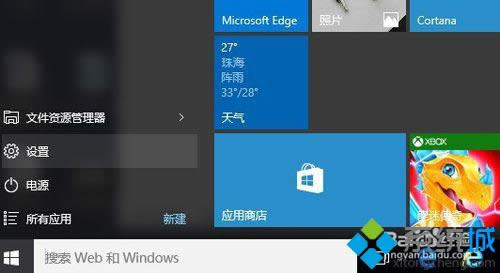
2、更新和安全,在进入“设置”后,需要点击“更新和安全”,这一板块提供了Windows更新、恢复、备份等功能。“更新和安全”因为这里的每一步都是关系到你系统的;
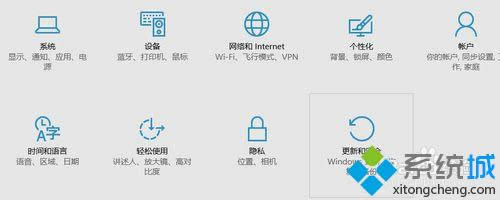
3、恢复,Windows10的设置感觉有一点模仿苹果iPad的设置界面。进入到“更新和安全”后,点击左侧的“恢复”大类,进入到各种恢复功能聚集的地方;
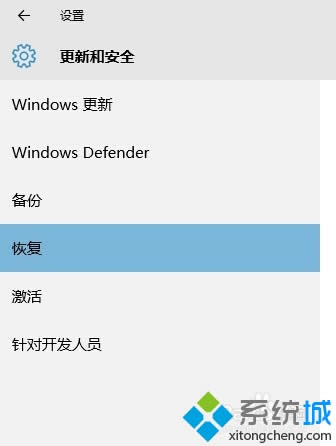
4、备份文件,一般来说只需要备份C盘(系统盘)里面的文件即可。虽然退回到Windows8.1号称不损坏文件,但是预防一下总是好的;

5、既然文件已经备份好了,那么就可以开始还原了。首先,需要点击Windows8.1下方的“开始”按钮。但是要注意的一点是:退回Windows8.1之后就系统会降级,例如从专业版变到家庭版;
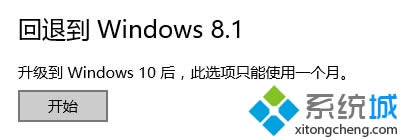
6、该填写问题了。填写你在Windows10中遇到了什么问题。一般只需要填“我的设备在Windows8.1上好像运行的更快”这一项就行了,别给微软泼冷水,因为Windows10也是一个非常好的操作系统。填写完问题后点击下一步;
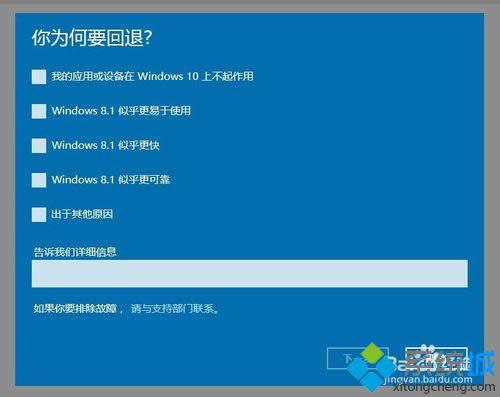
7、系统会反复重启,就像你安装WIndows10一样,之后就会回到你在Windows8.1操作系统上的桌面。但是要注意:如果你忘记了Windows8.1的登陆密码的话,你是无法登陆的。

Win10系统退回win8.1的方法其实很简单,并非想象中那么困难,只要按照上述几个步骤操作即可了。更多资讯教程欢迎关注!